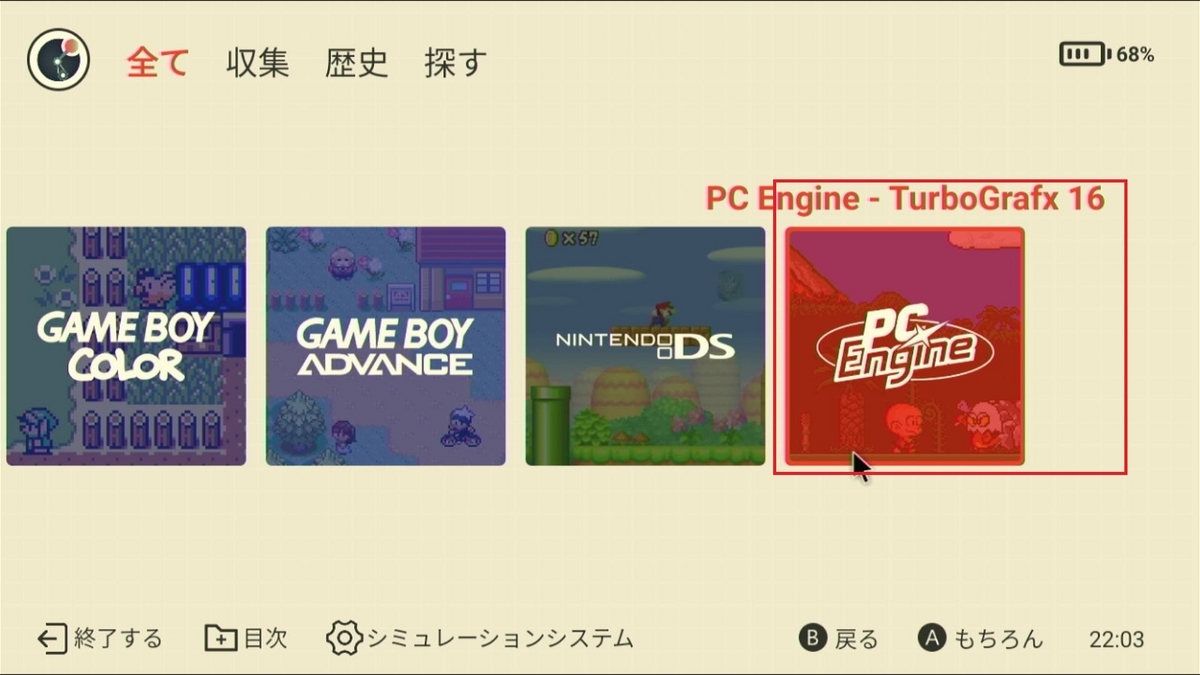こんにちは、もしくはこんばんは。高見 公人(@NaotoTakami5)です。
色々なレトロゲームで遊んでいますか?。
今回もRetroid Pocket FlipのRetroArchについてご紹介します。
もし何かの参考になれば嬉しいです。
2.起動準備
3.お試しPlay① アイドル雀士スーチーパイSpecial
4.お試しPlay② スーパーリアル麻雀 PⅣ+相性診断
5.RetroArchコア設定
6.おわりに
7.おまけ
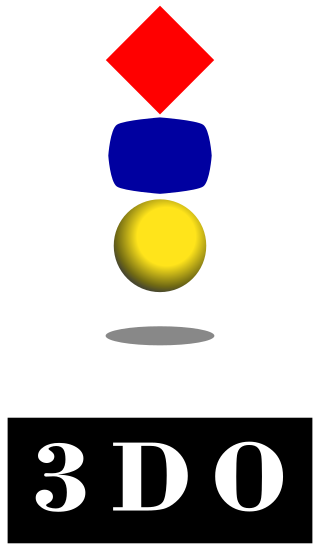
前回はPCエンジン SUPER CD-ROM2を起動しましたのでよければ見てくださいね。
権利者の申し立てがあった際には罪に問われる上、ファイルのダウンロードとともにコンピューターウイルスに感染する危険性もあるので、絶対に手を出さないでください。
また当サイトに掲載された内容によって生じた損害等の一切の責任を負いかねますのでご了承ください。
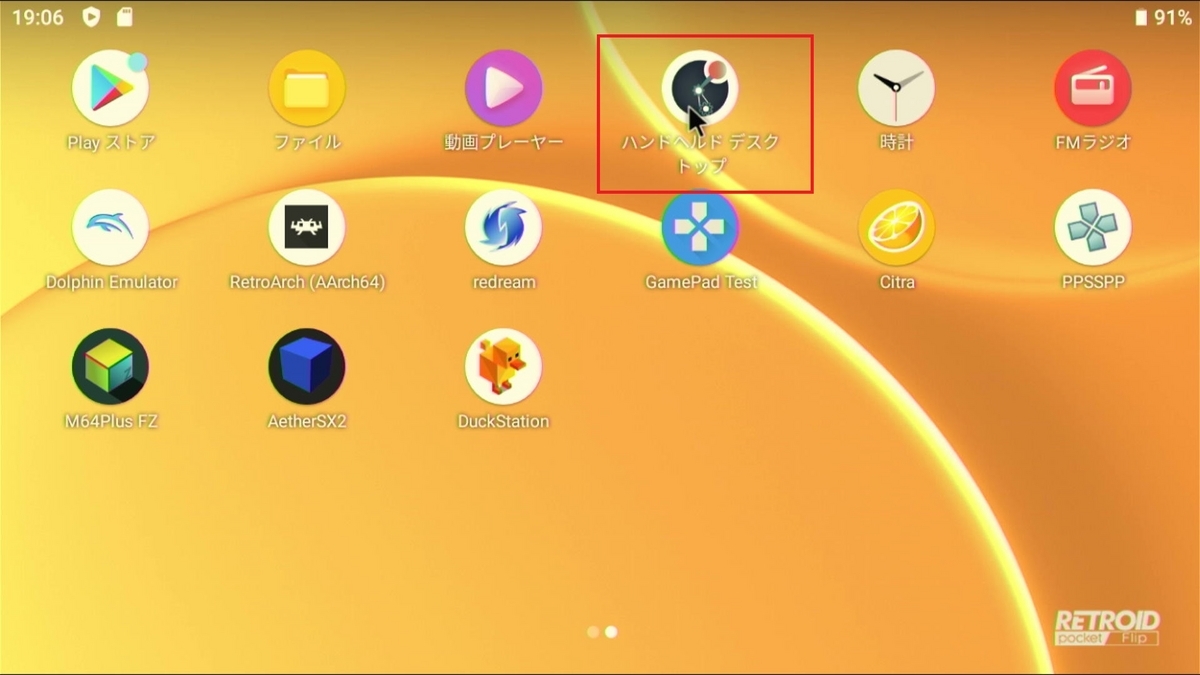
「ハンドヘルドデスクトップ」を選択します。
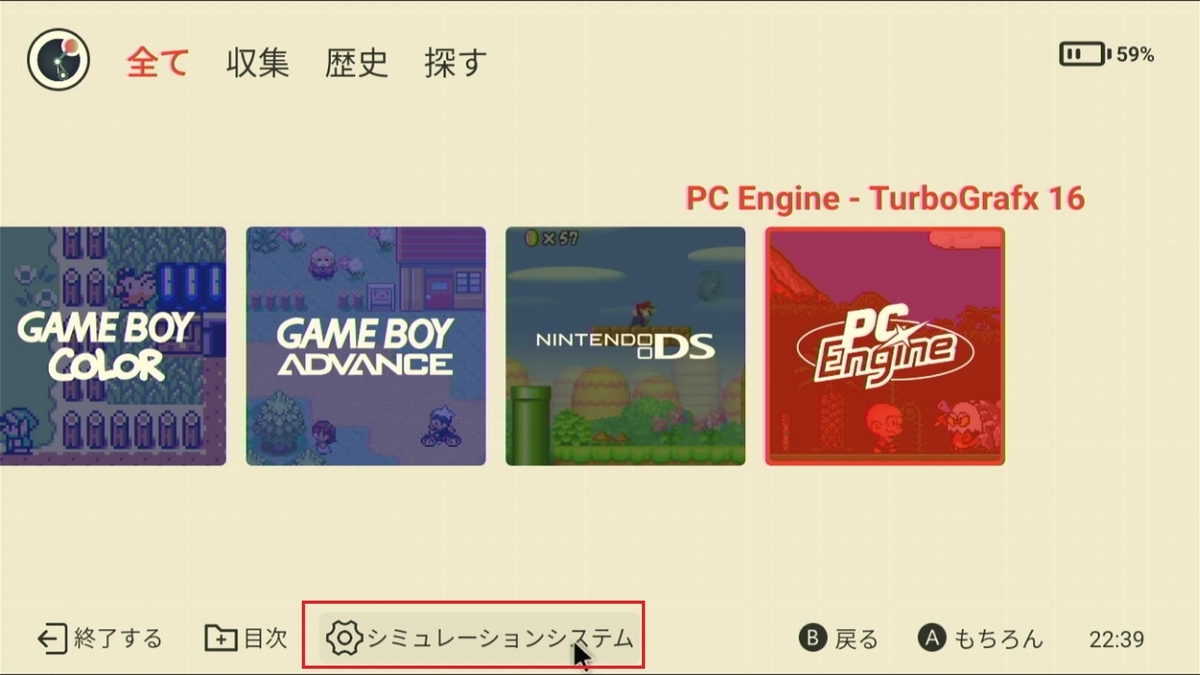
「シミュレーションシステム」を選択します。
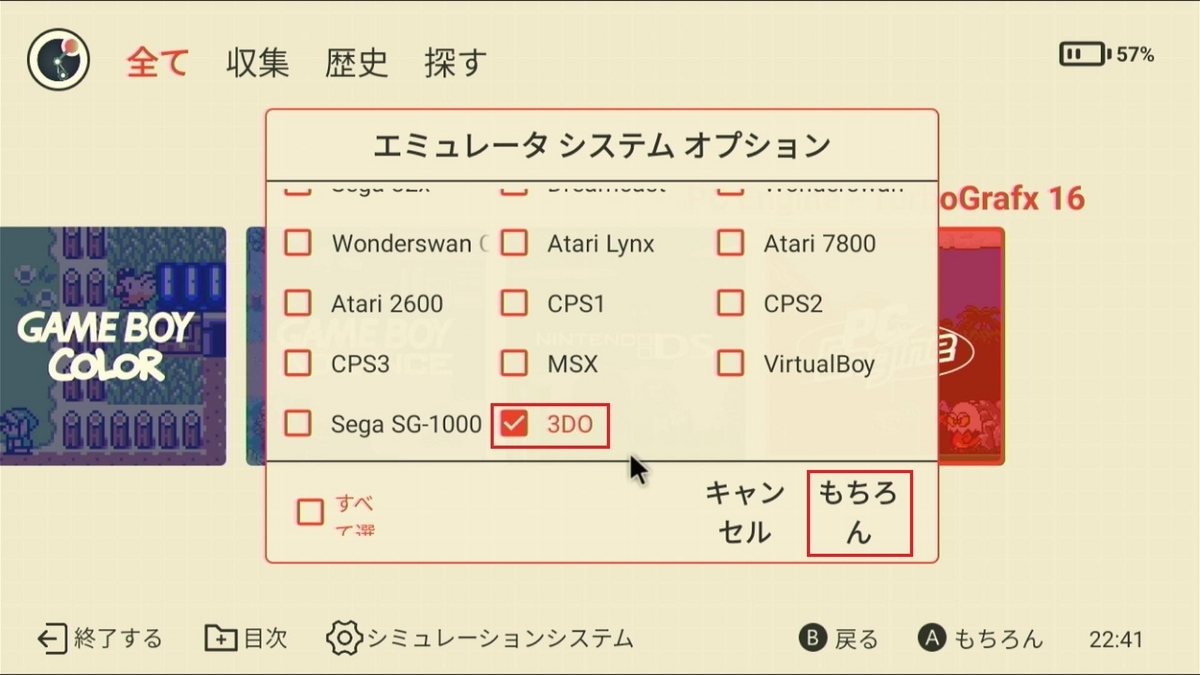
「3DO」にチェックをいれて「もちろん」を選択します。
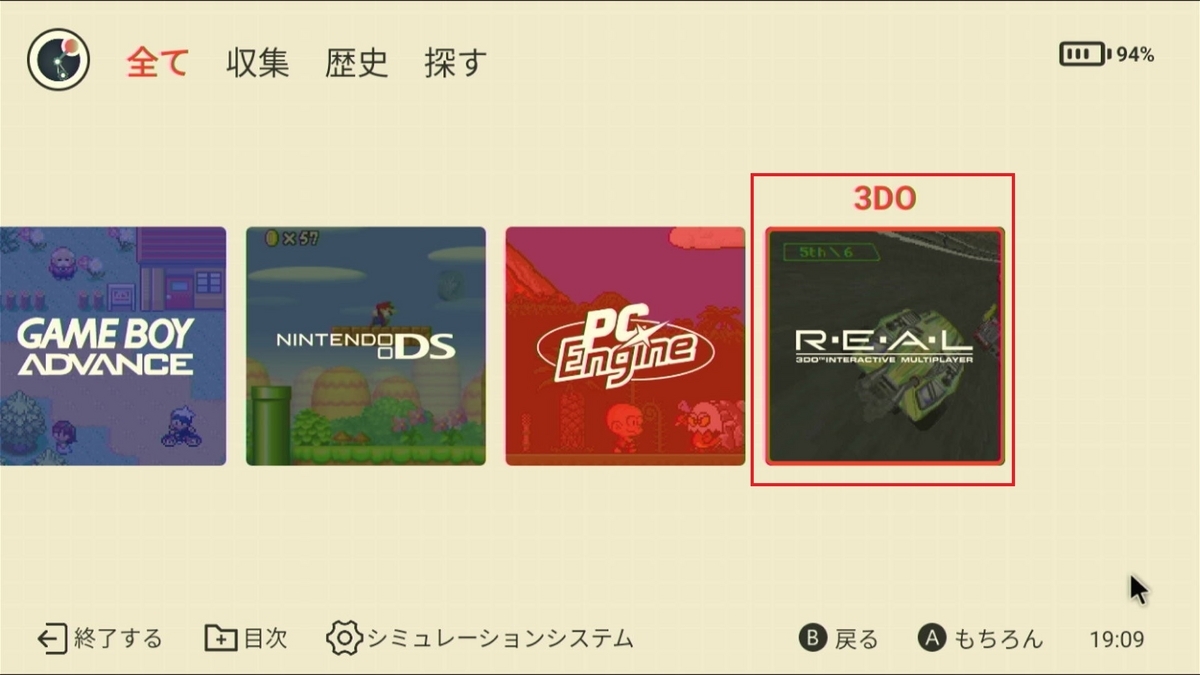
追加された「3DO」を選択します。
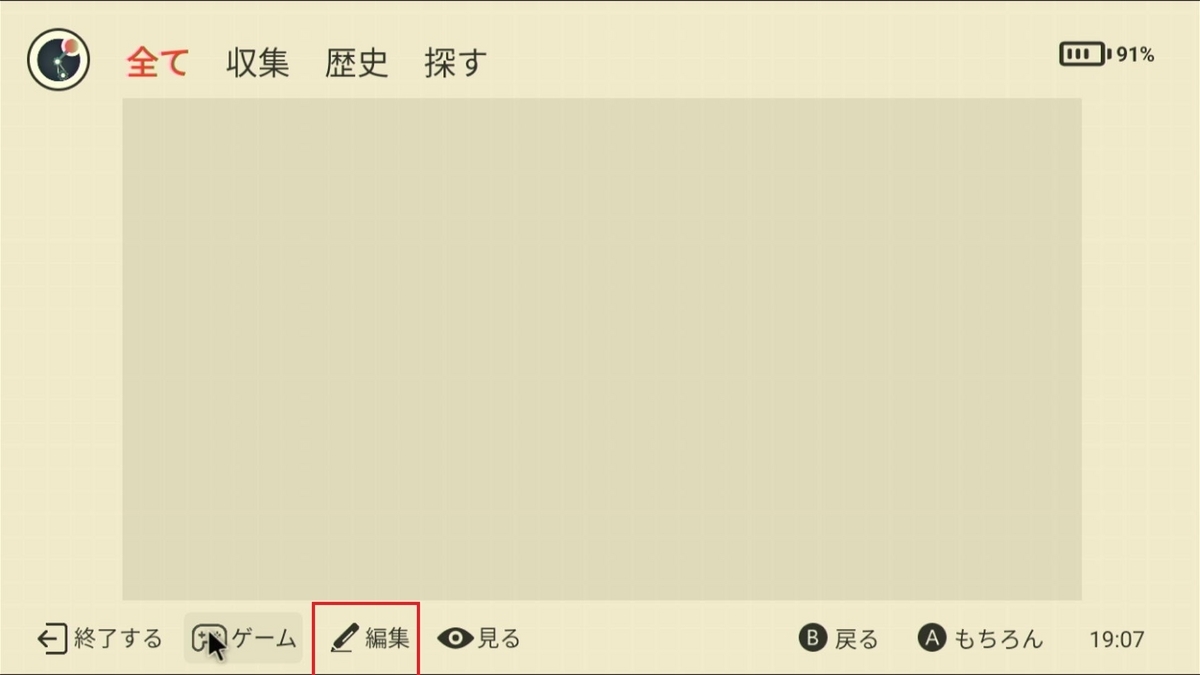
「編集」を選択します。
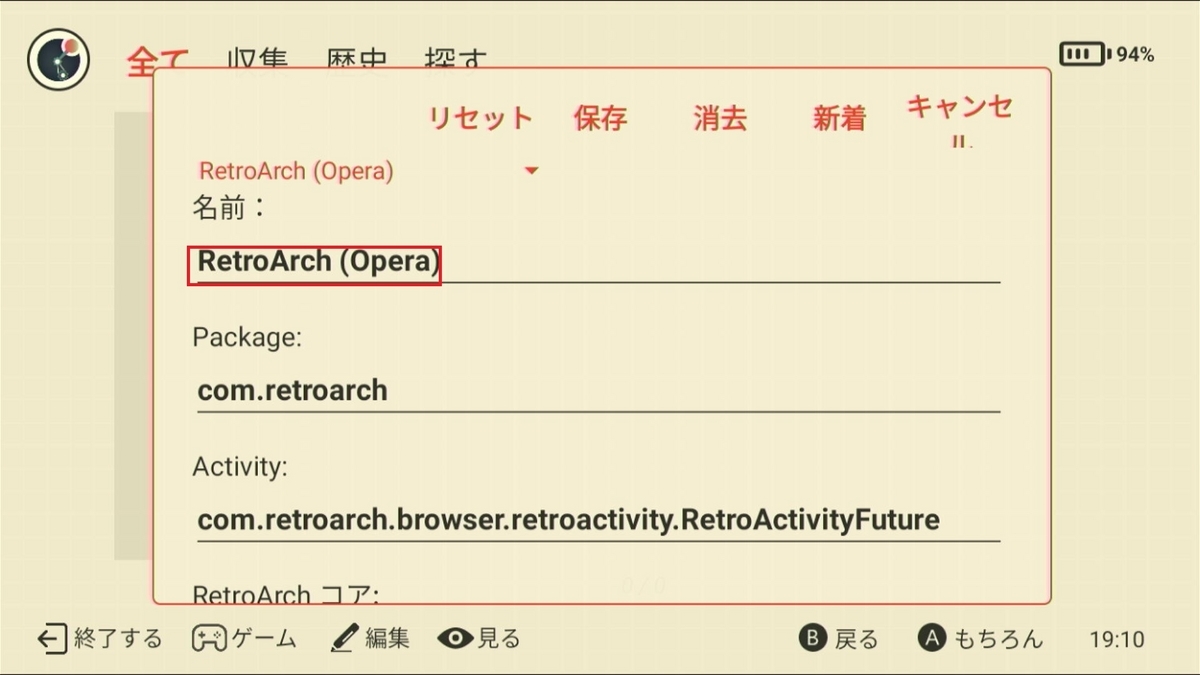
「RetroArch(Opera)」に変更し「保存」を選択します。その後「キャンセル」を選択し設定画面を閉じます。
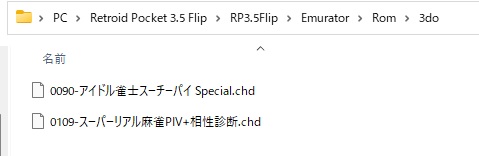
SD Cardの「Emurator\Rom\3do」にROMファイルをコピーします。
注意:必ず自分が所持しているゲームのROMファイルを使用してください。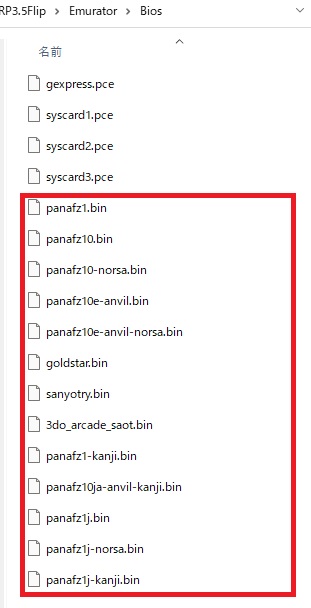
SD Cardの「Emurator\Bios」にbisoファイルをコピーします。
注意:必ず自分が所持しているゲームのbiosファイルを使用してください。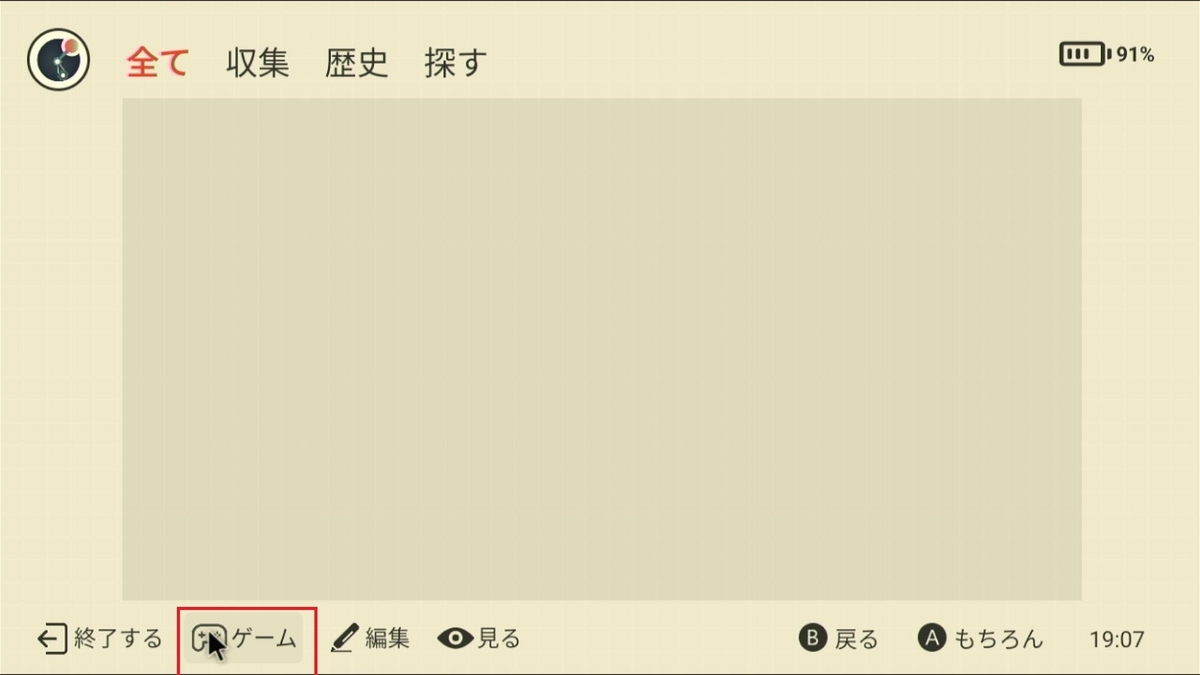
「ゲーム」を選択します。
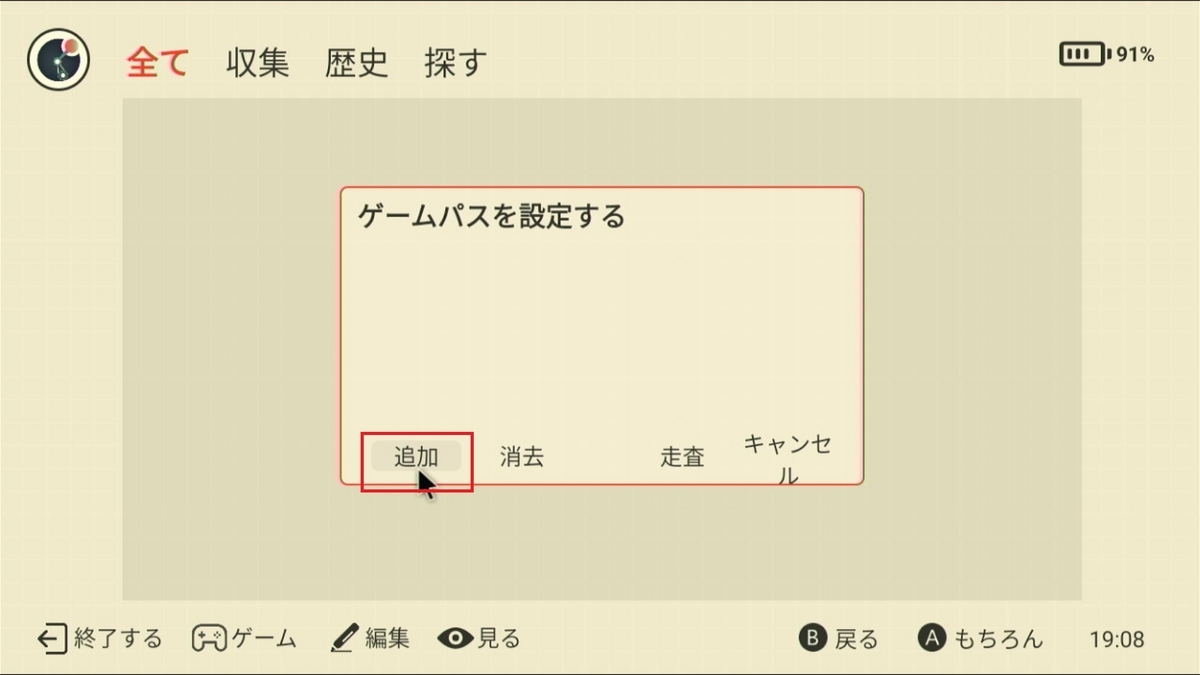
「追加」を選択します。
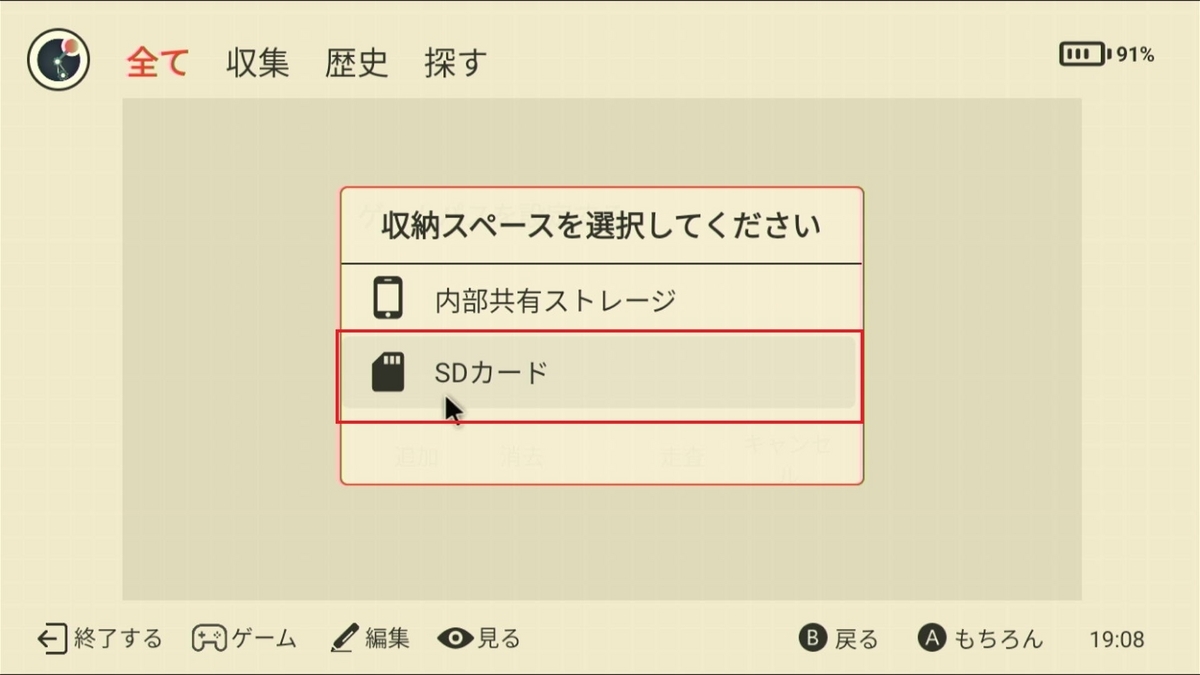
「SDカード」を選択します。
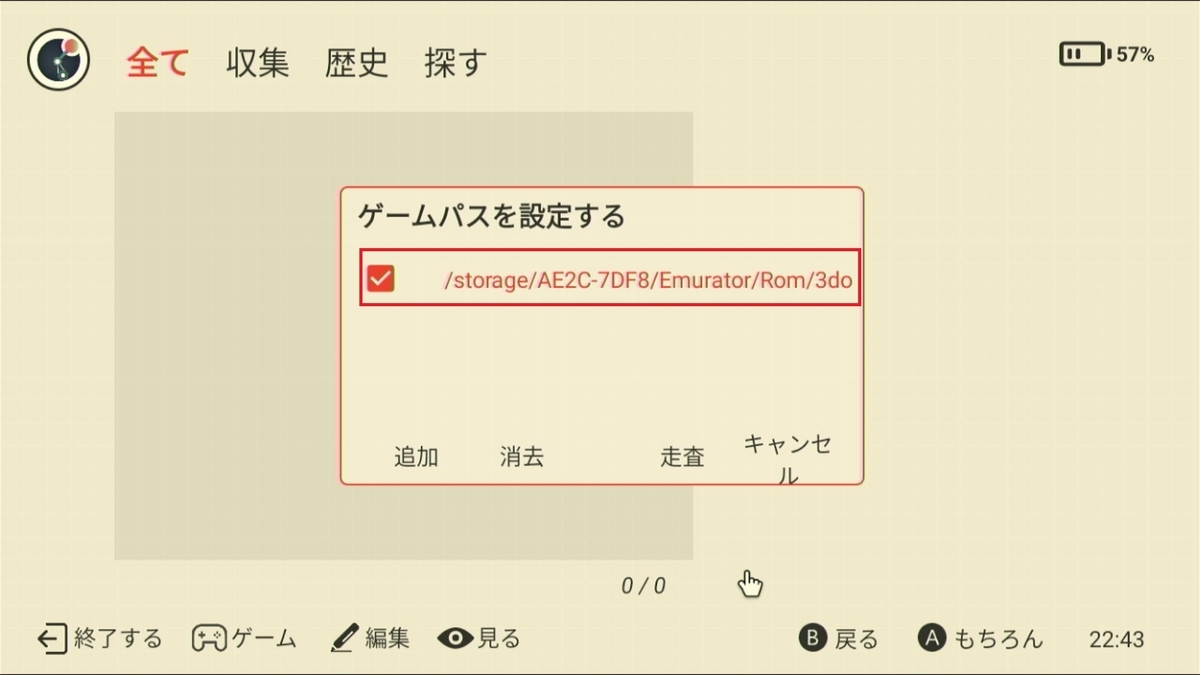
ROMファイルをコピーしたディレクトリを設定し「走査」を選択します。
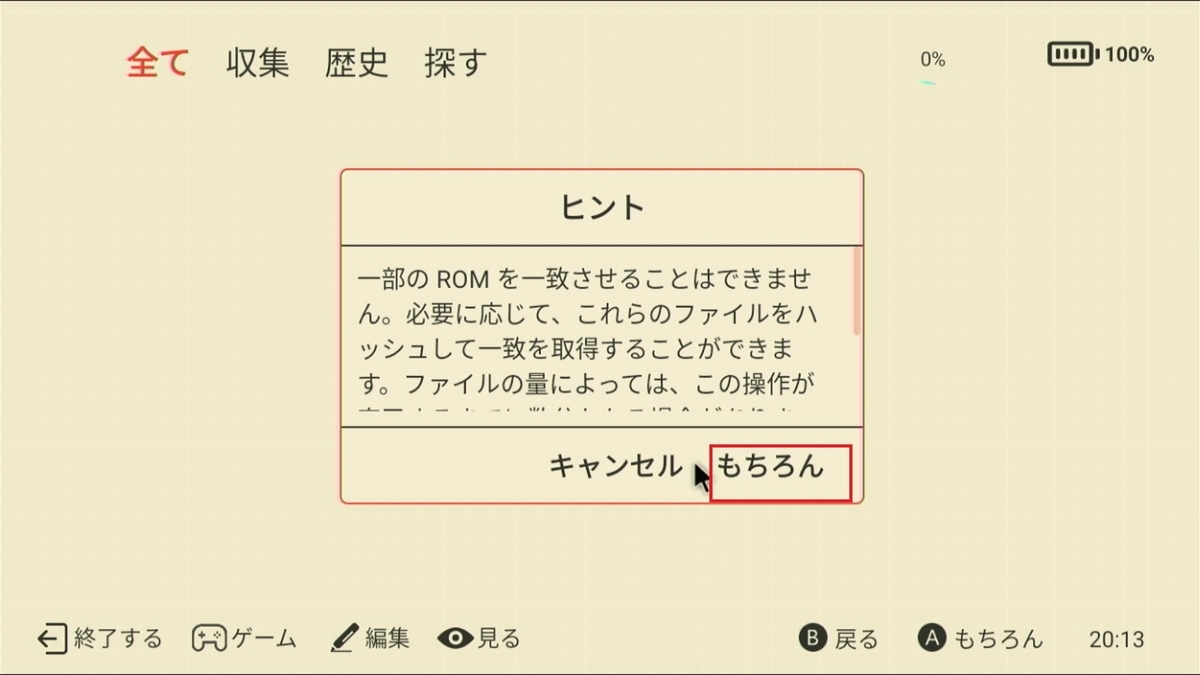 「もちろん」を選択します。
「もちろん」を選択します。
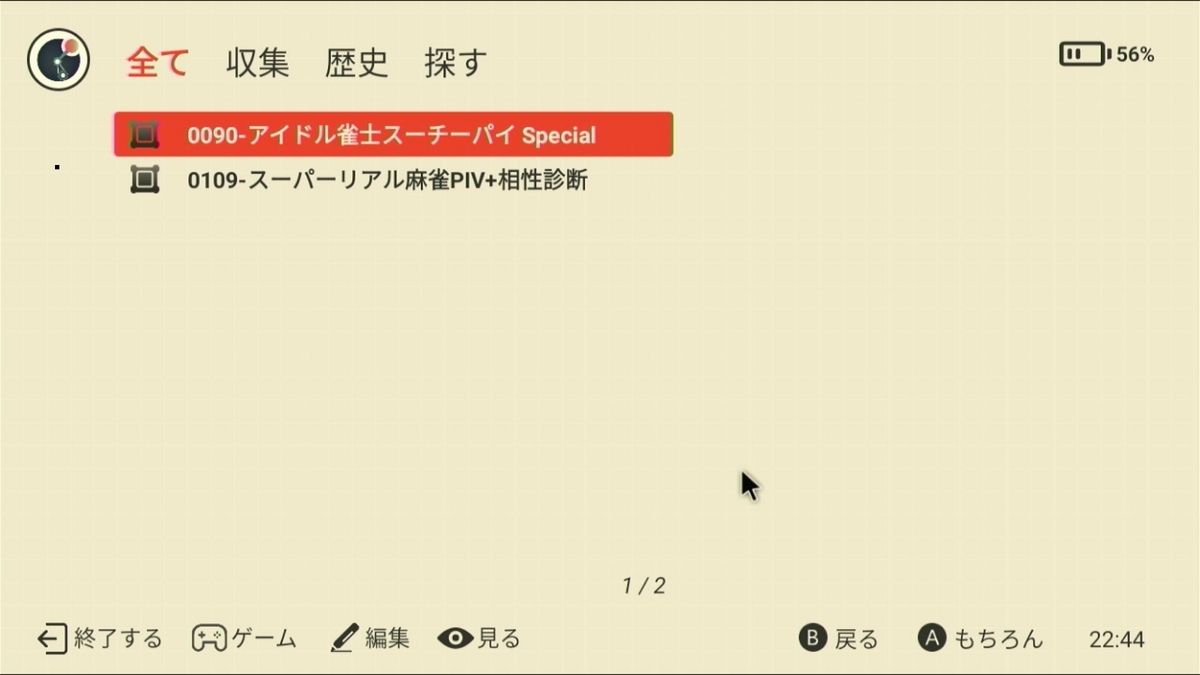
ゲームタイトルが表示されていれば準備は完了です。
結論:必ず自分が所持しているゲームのROMファイルを使用してください!。
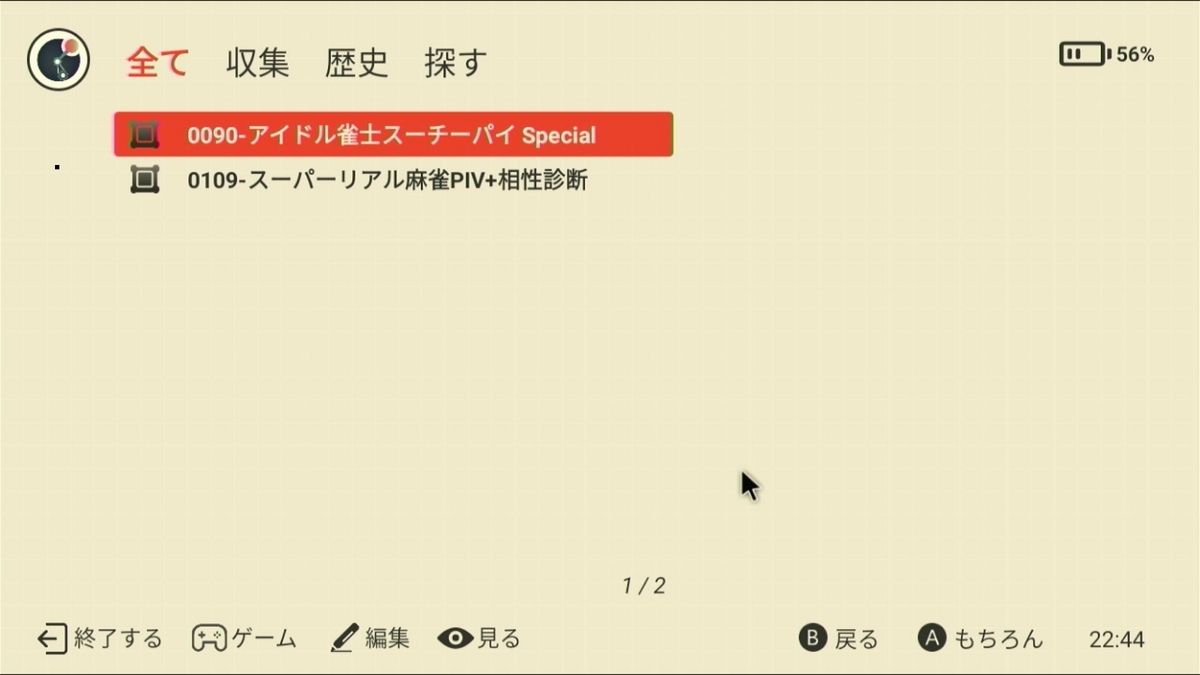
「0090-アイドル雀士スーチーパイ Special」を選択します。
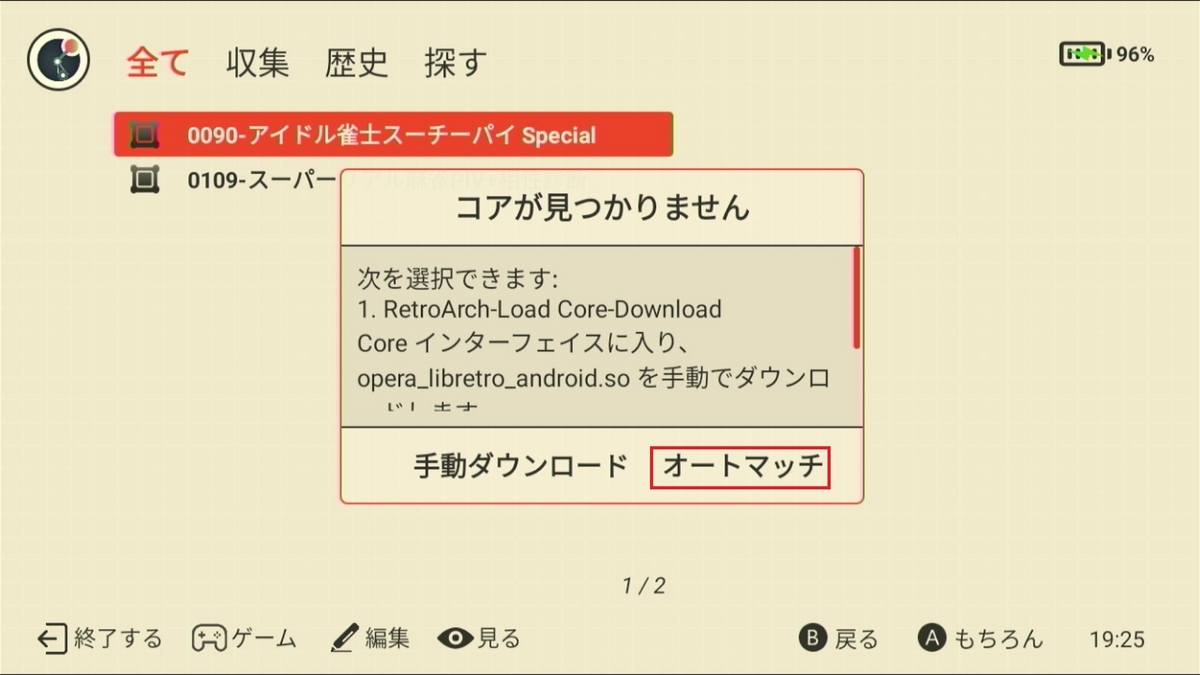
Coreの紐づけを行う為「オートマッチ」を選択します。
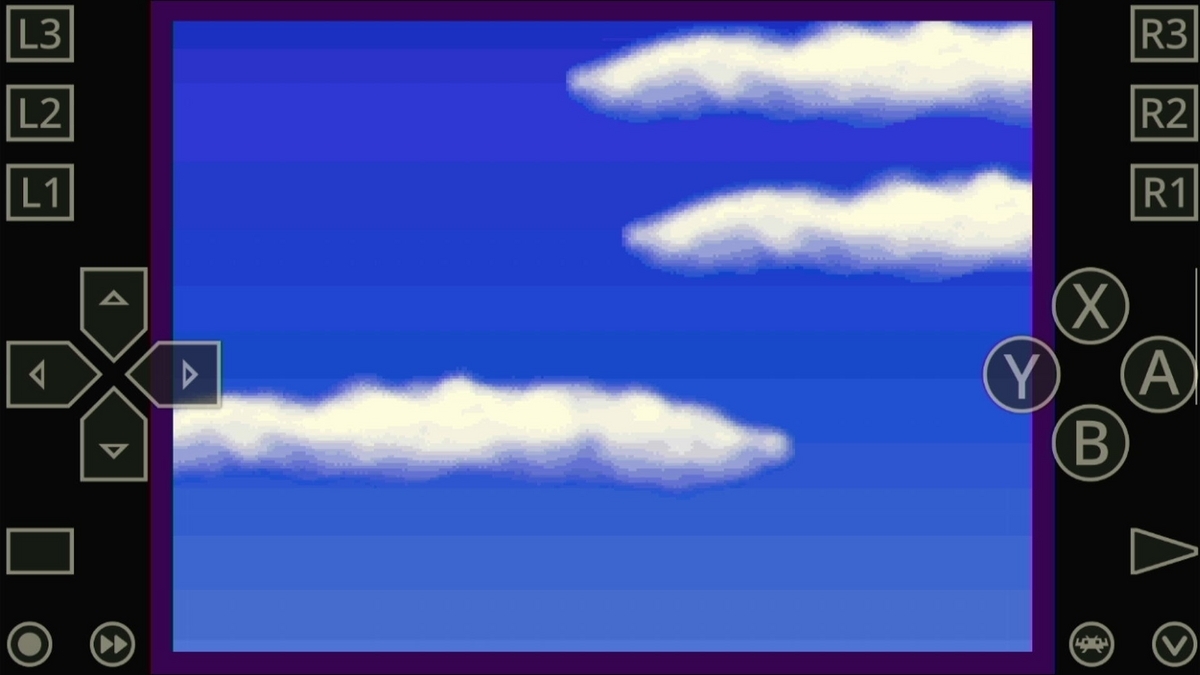
コントローラーも表示されますが、どれかのボタンを押すと表示されなくなります。

問題なく遊べるか少しプレイしてみます。
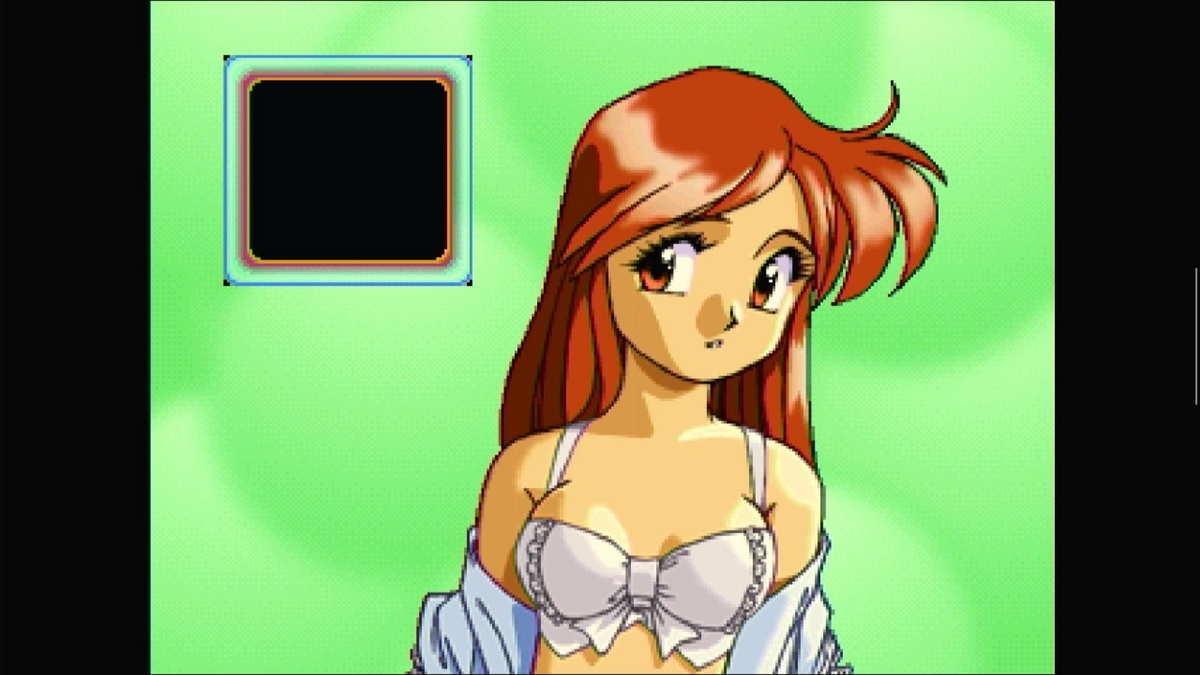
一部画像が表示されないバグがありますが、ボタンの遅延も感じませんでしたし特には問題ないかな~と思います。
結論:おっぱい!。

「0109-スーパーリアル麻雀 PⅣ+相性診断」を選択します。

問題なく遊べるか少しプレイしてみます。

ボタンの遅延も感じませんでしたし特には問題ないかな~と思います。
結論:コンピューターが強くてやっぱり勝てません><!。
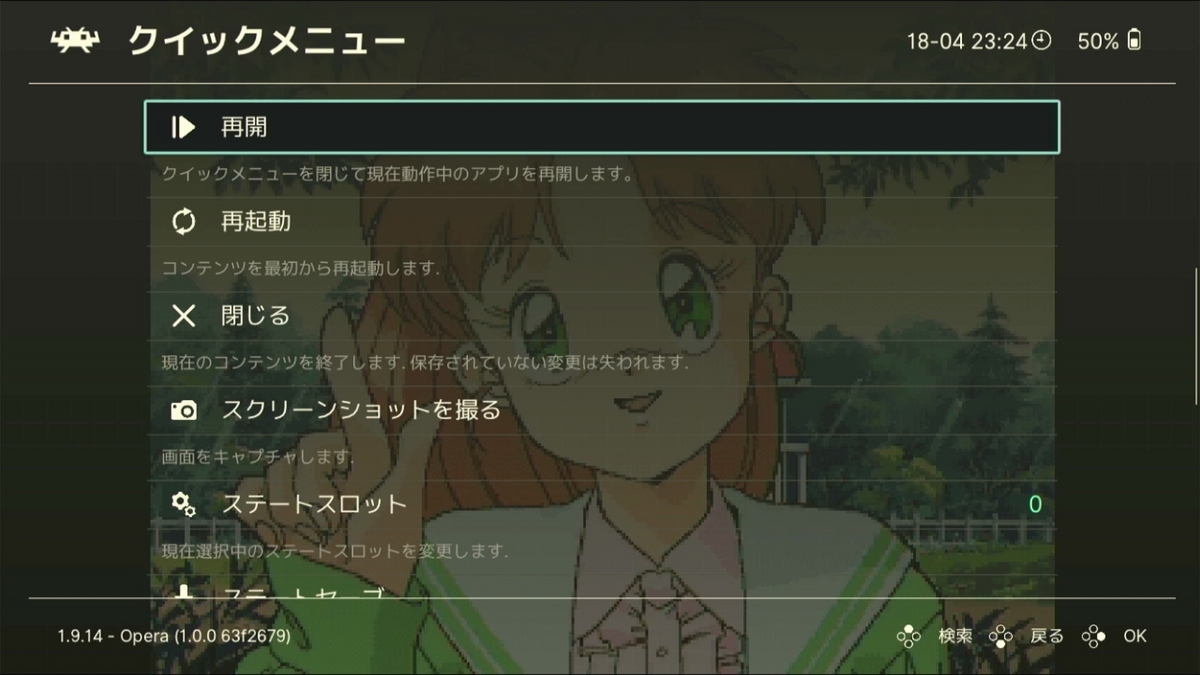
「Select」ボタン+「Start」ボタン同時押しでクイックメニューを開くことができます。
3DOに関しては変更はなしです。
になっているのかな~と思います。
結論:間違えていたら教えてください!。
おっぱいを見れただけで大満足です。後は順次脱がします。
次回はMega Driveの起動を行う予定ですのでお楽しみに~。
この内容が少しでも設定の参考になれば嬉しいです。
もしよければコメント書き込みや読者になって下さいね。
おまちしてま~す。
毎日ゲームキャラのコスプレしてもらって楽しんでいます。ふふふ。
お勧めですので是非とも試してください!。
色々なレトロゲームで遊んでいますか?。
今回もRetroid Pocket FlipのRetroArchについてご紹介します。
もし何かの参考になれば嬉しいです。
目次
1.はじめに2.起動準備
3.お試しPlay① アイドル雀士スーチーパイSpecial
4.お試しPlay② スーパーリアル麻雀 PⅣ+相性診断
5.RetroArchコア設定
6.おわりに
7.おまけ
1.はじめに
①本日の検証
3DOを起動します。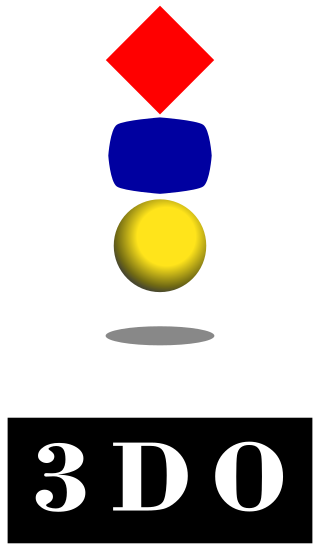
前回はPCエンジン SUPER CD-ROM2を起動しましたのでよければ見てくださいね。
②注意事項
エミュレーターでゲームをプレーするためにはソフト本体のROMが必要ですが、ROMをネット上でダウンロードする行為は著作権法違反です。権利者の申し立てがあった際には罪に問われる上、ファイルのダウンロードとともにコンピューターウイルスに感染する危険性もあるので、絶対に手を出さないでください。
また当サイトに掲載された内容によって生じた損害等の一切の責任を負いかねますのでご了承ください。
2.起動準備
①ハンドヘルドデスクトップ準備
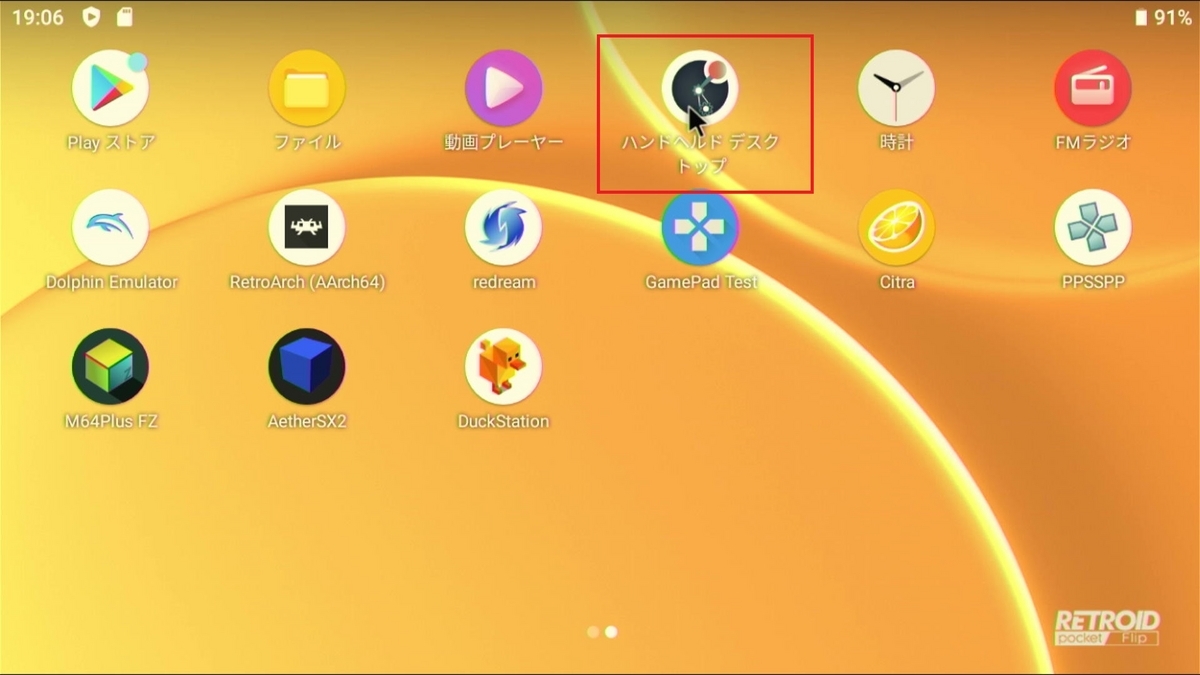
「ハンドヘルドデスクトップ」を選択します。
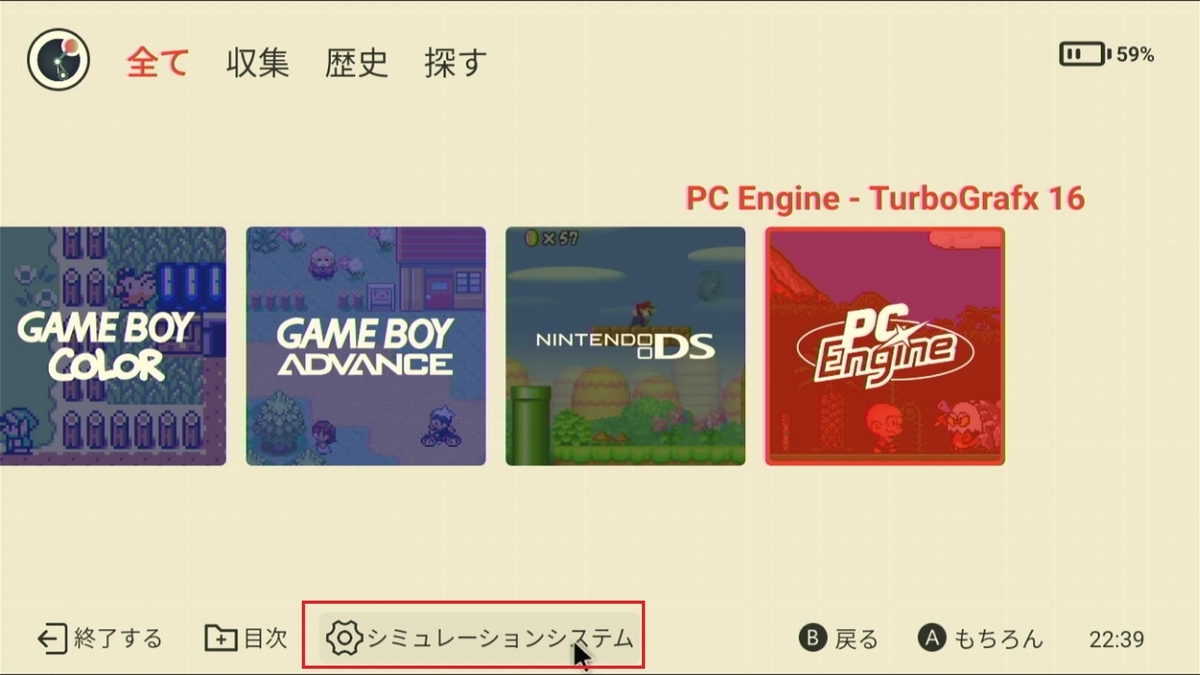
「シミュレーションシステム」を選択します。
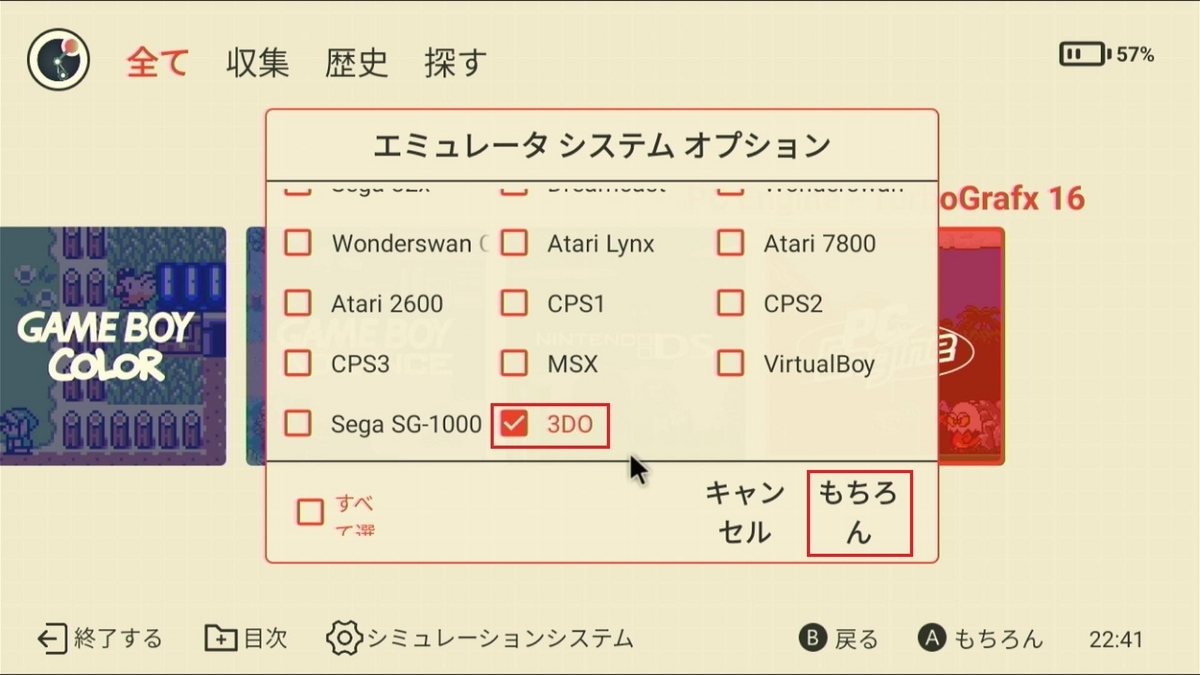
「3DO」にチェックをいれて「もちろん」を選択します。
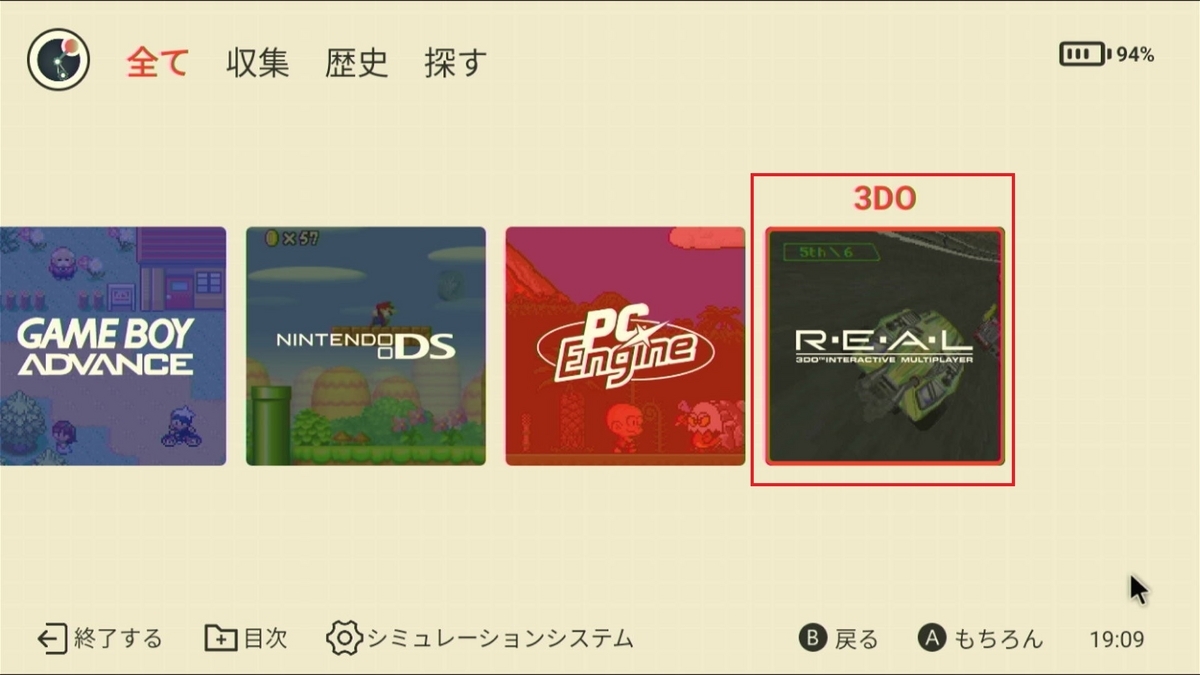
追加された「3DO」を選択します。
②Core設定
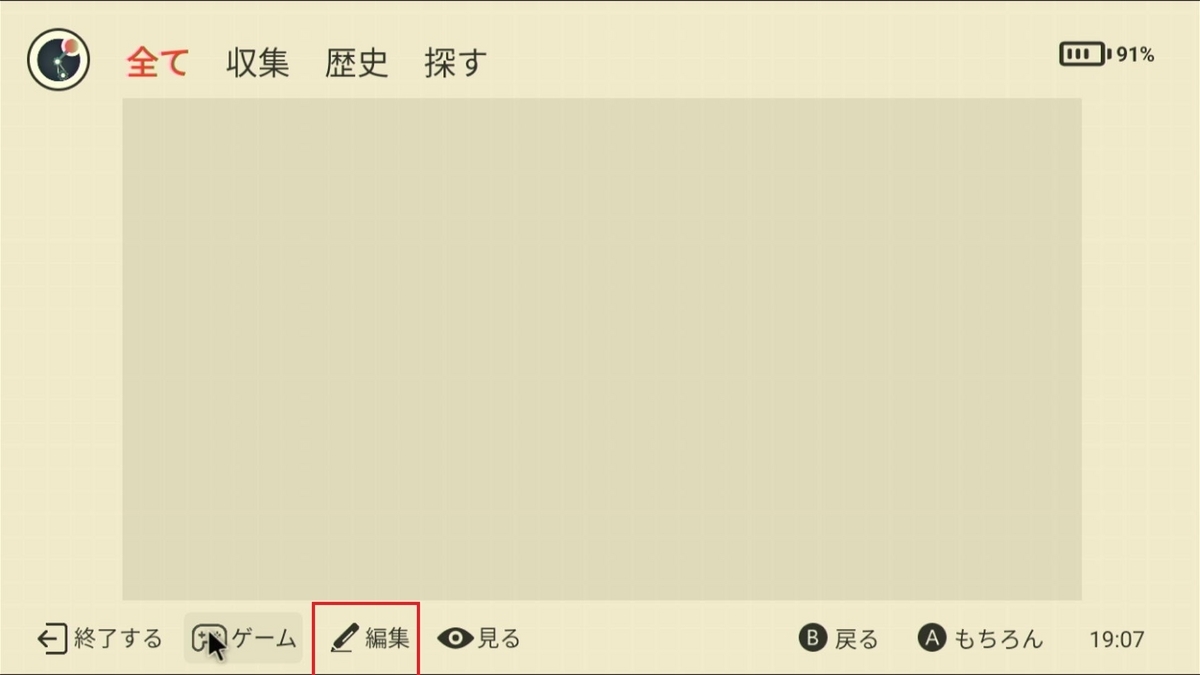
「編集」を選択します。
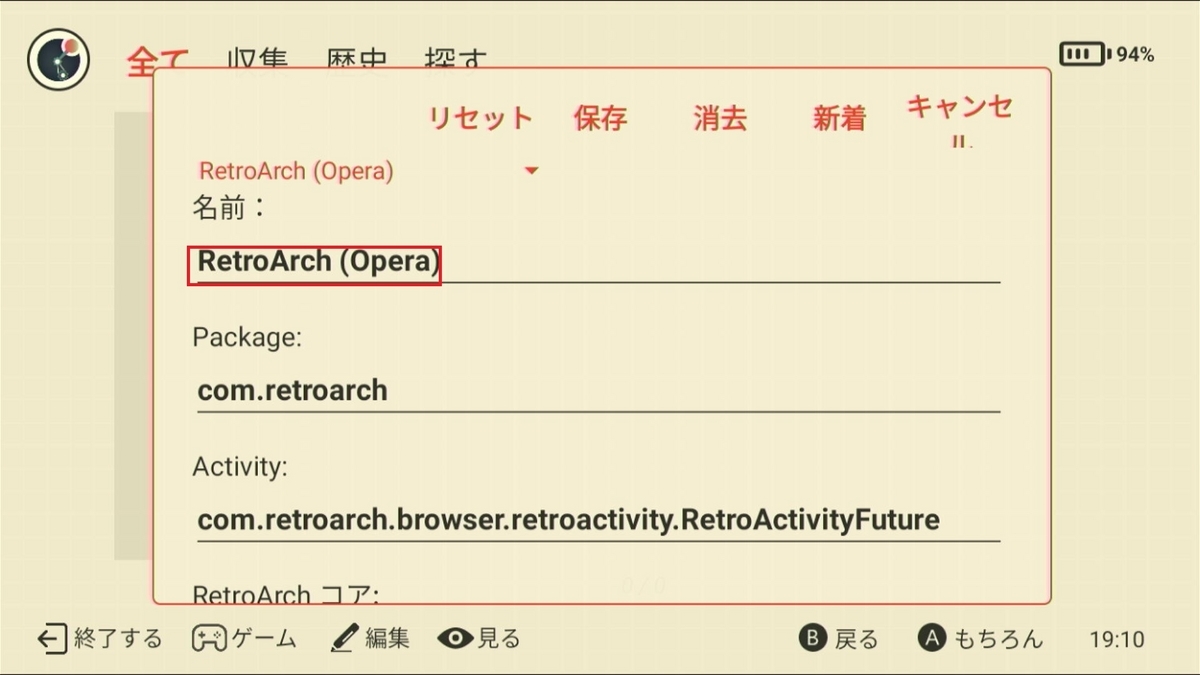
「RetroArch(Opera)」に変更し「保存」を選択します。その後「キャンセル」を選択し設定画面を閉じます。
③ROMファイルコピー
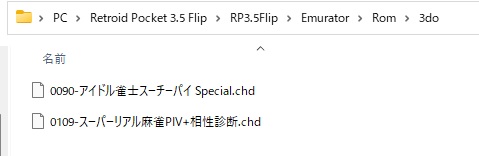
SD Cardの「Emurator\Rom\3do」にROMファイルをコピーします。
注意:必ず自分が所持しているゲームのROMファイルを使用してください。
④biosファイルコピー
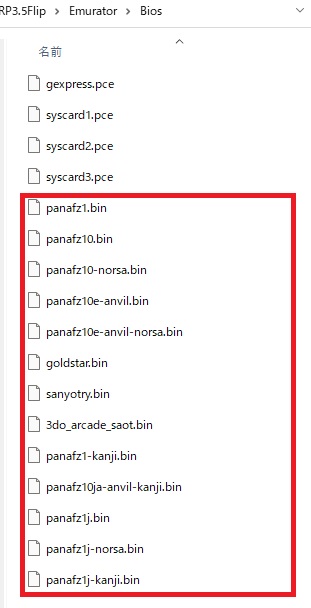
SD Cardの「Emurator\Bios」にbisoファイルをコピーします。
注意:必ず自分が所持しているゲームのbiosファイルを使用してください。
⑤ゲームパス設定
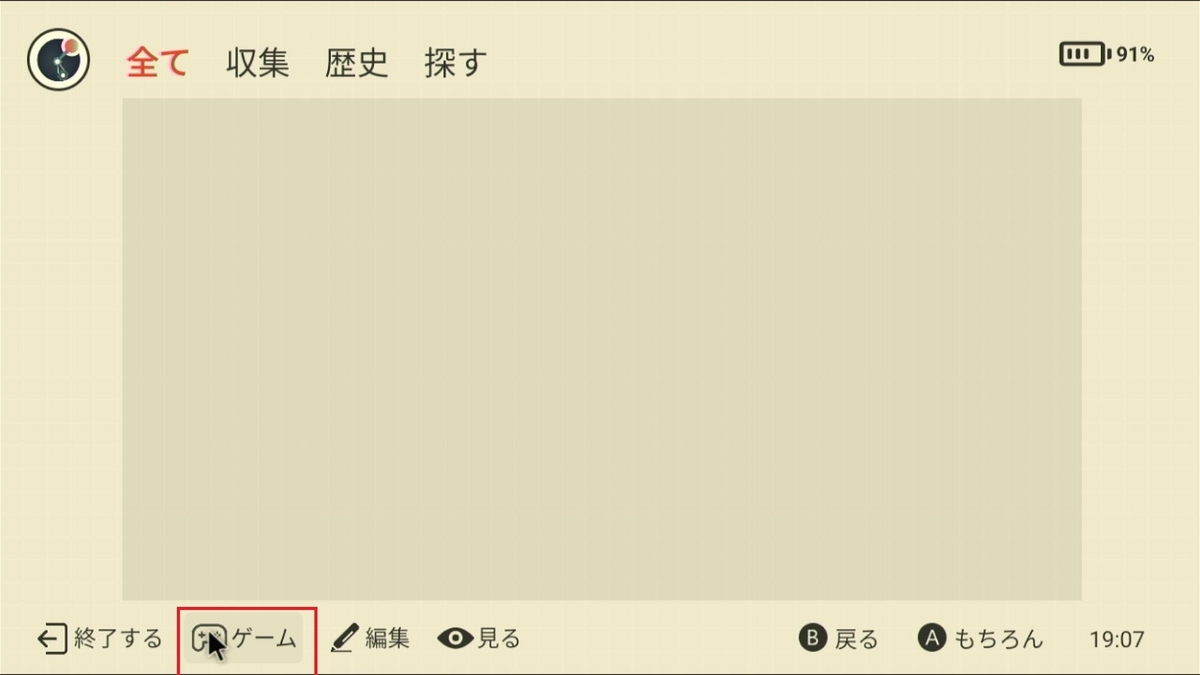
「ゲーム」を選択します。
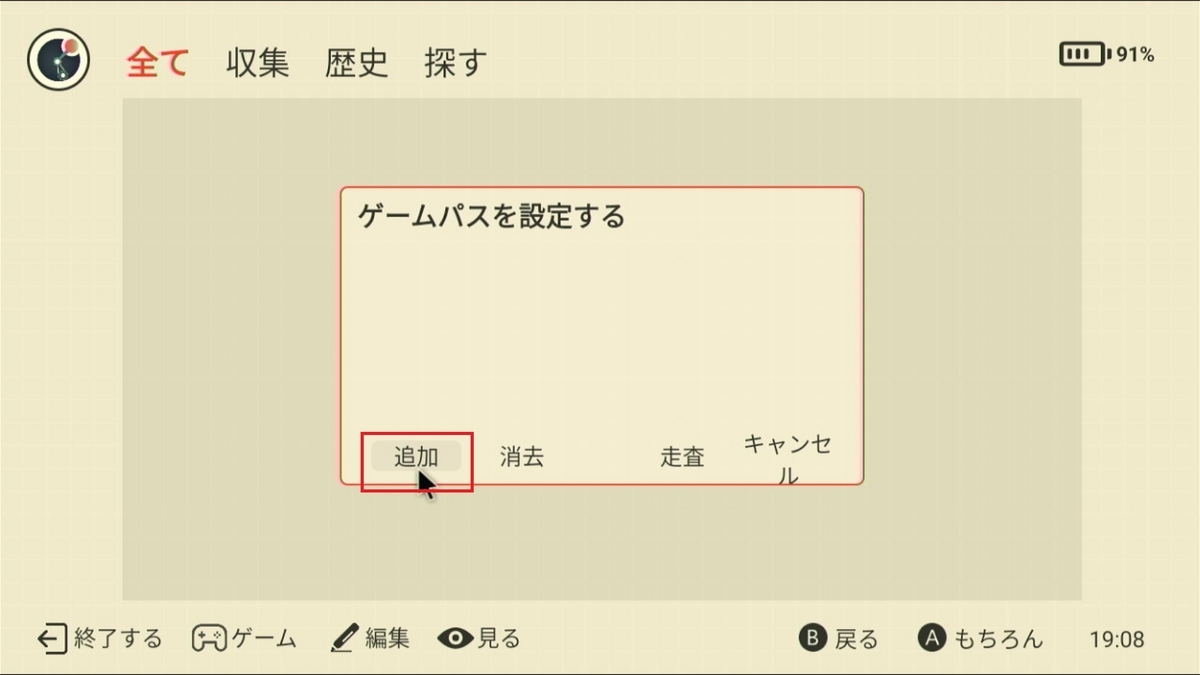
「追加」を選択します。
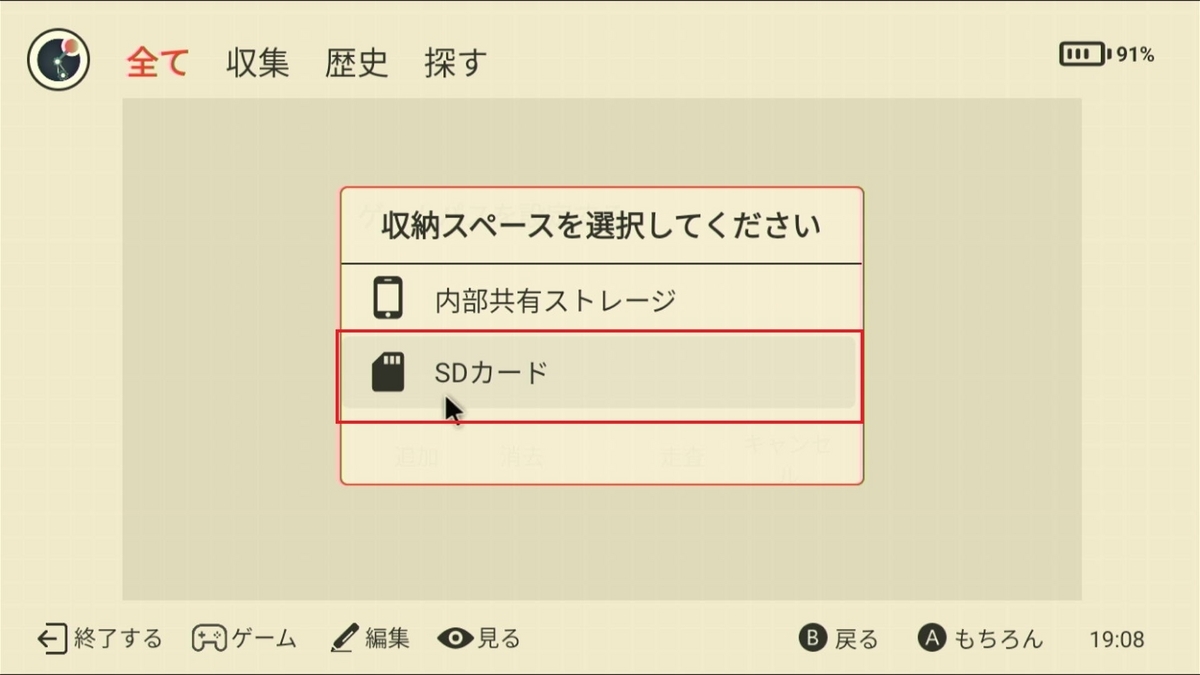
「SDカード」を選択します。
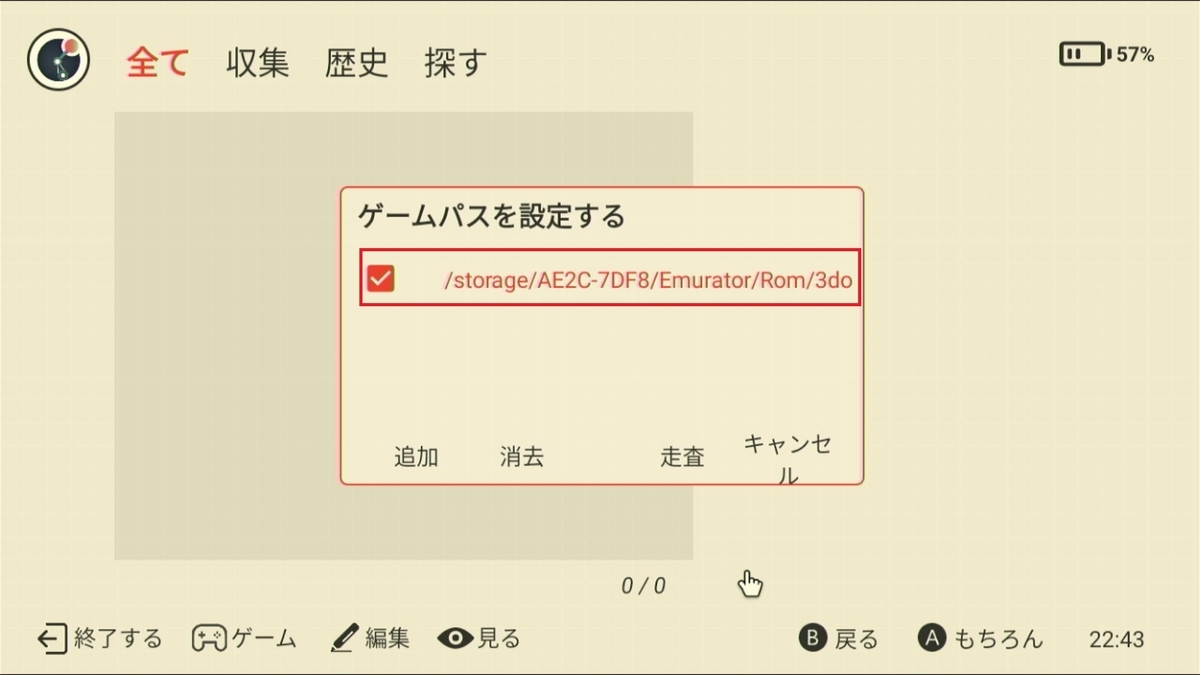
ROMファイルをコピーしたディレクトリを設定し「走査」を選択します。
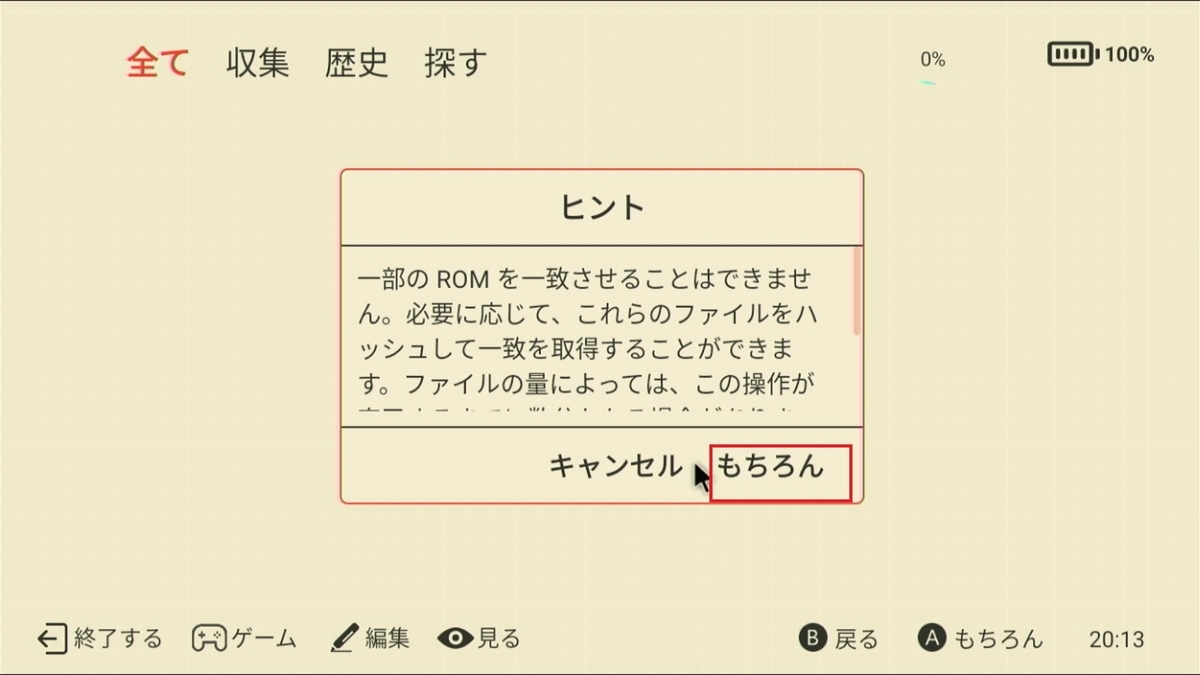 「もちろん」を選択します。
「もちろん」を選択します。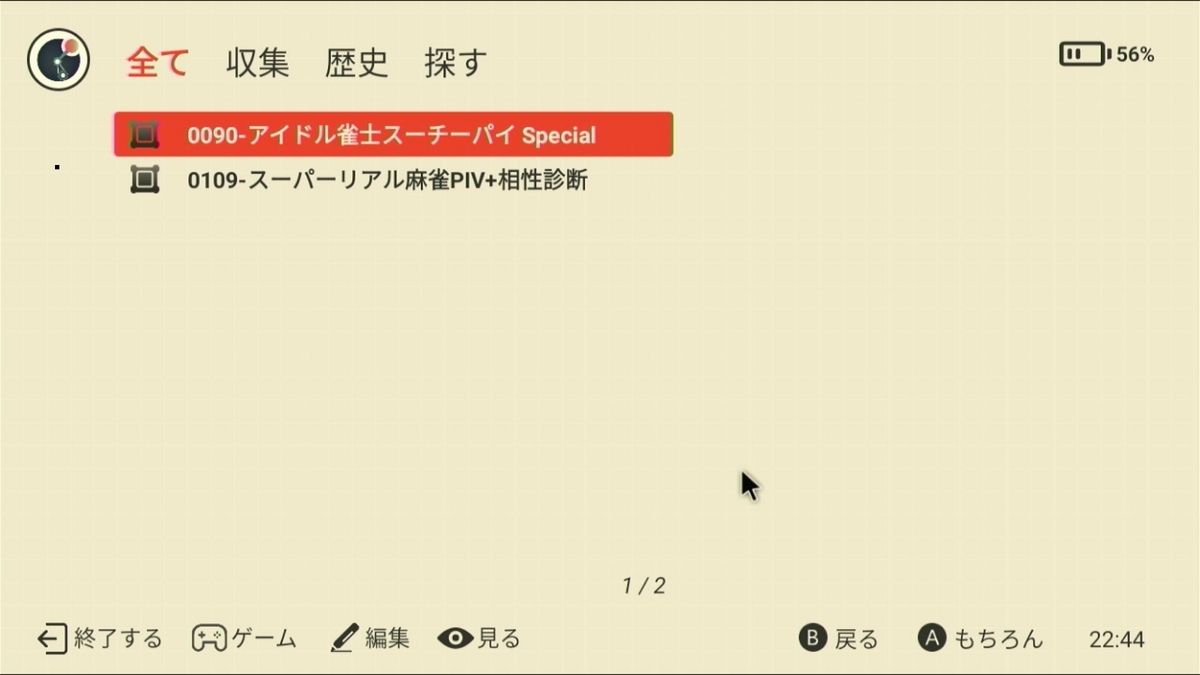
ゲームタイトルが表示されていれば準備は完了です。
結論:必ず自分が所持しているゲームのROMファイルを使用してください!。
3.お試しPlay① アイドル雀士スーチーパイSpecial
リンク
①ソフト起動
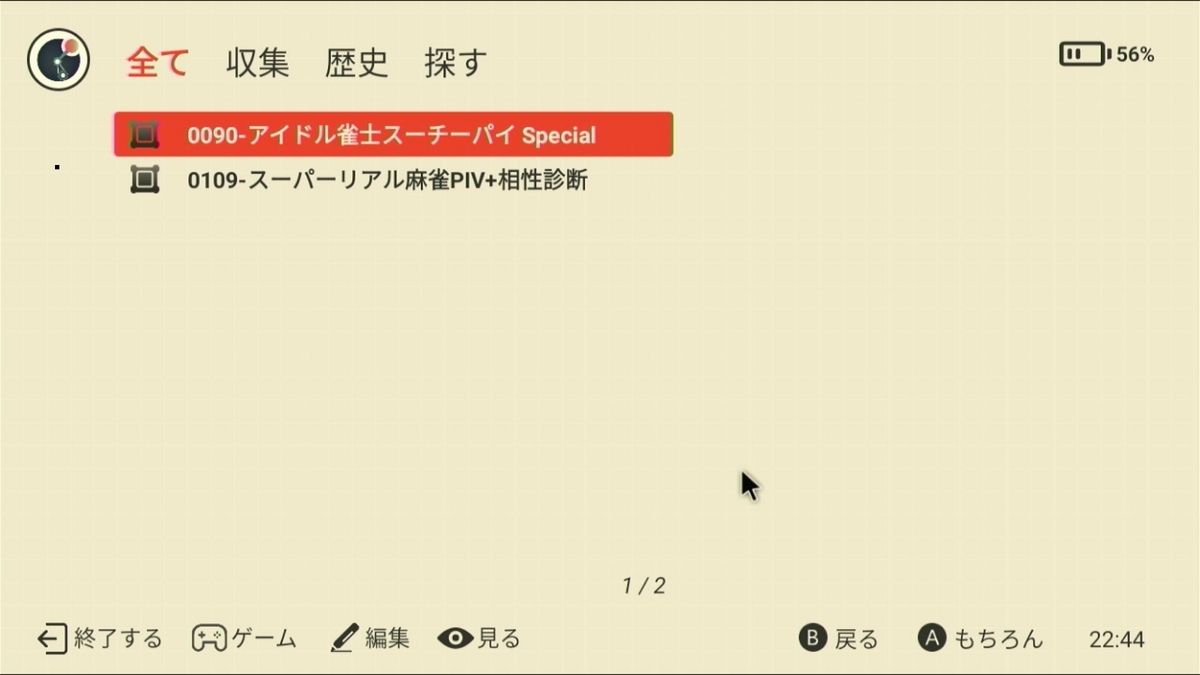
「0090-アイドル雀士スーチーパイ Special」を選択します。
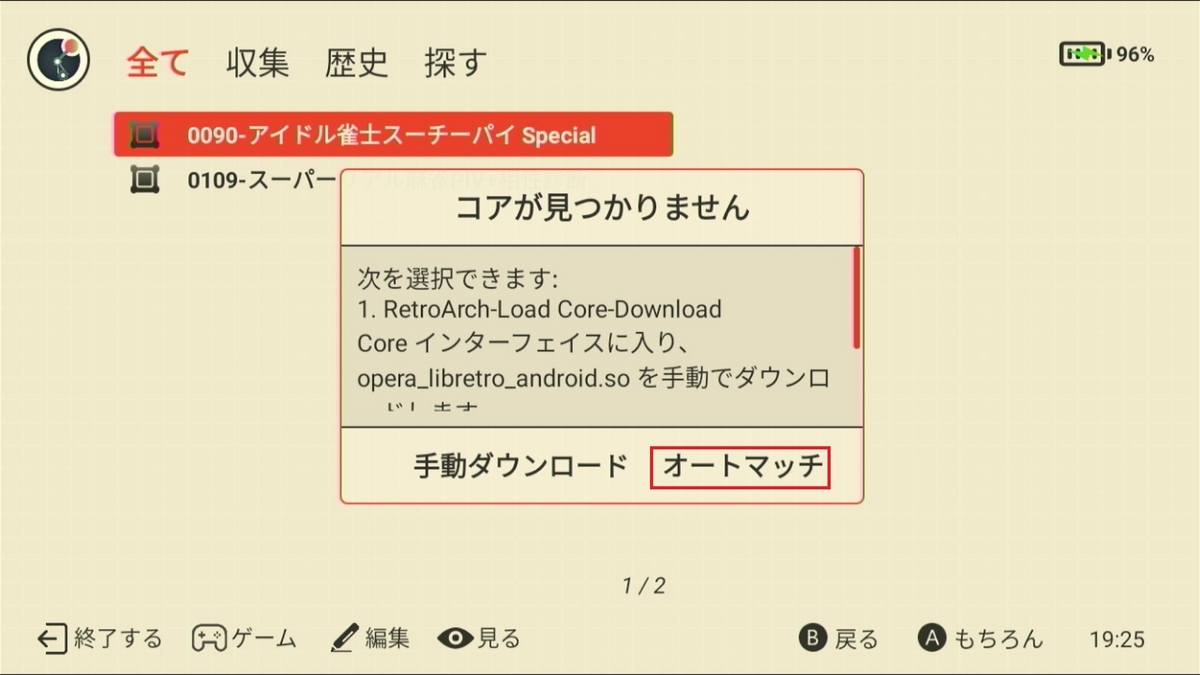
Coreの紐づけを行う為「オートマッチ」を選択します。
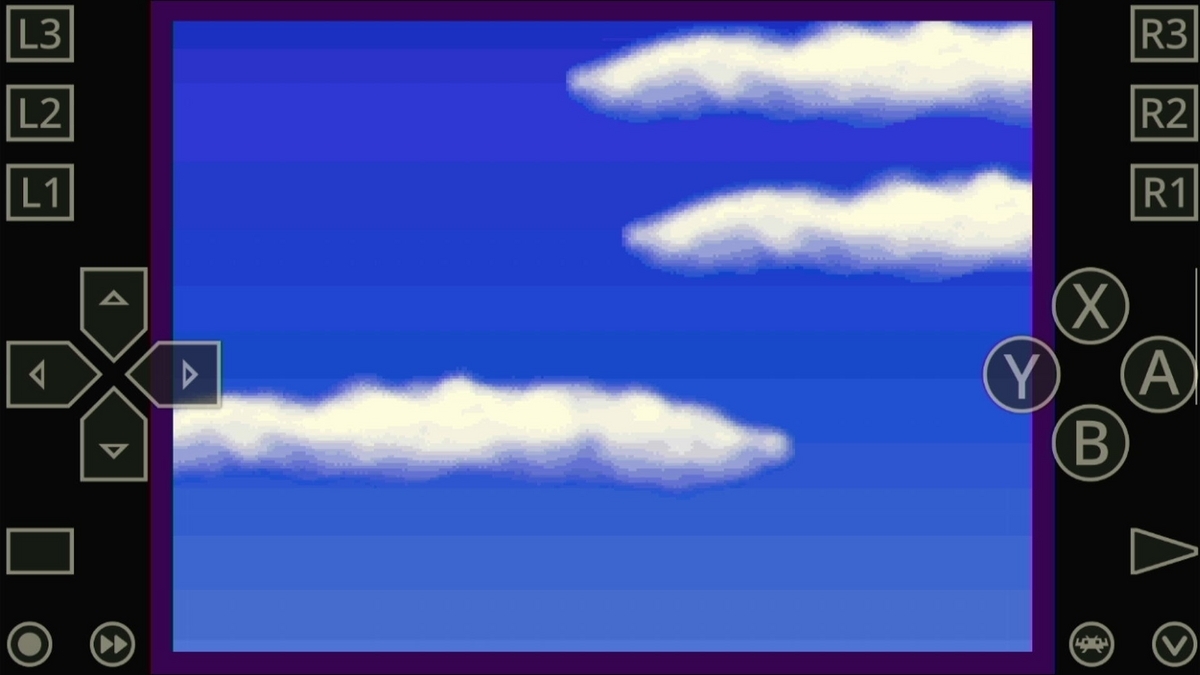
コントローラーも表示されますが、どれかのボタンを押すと表示されなくなります。
②お試しPlay

問題なく遊べるか少しプレイしてみます。
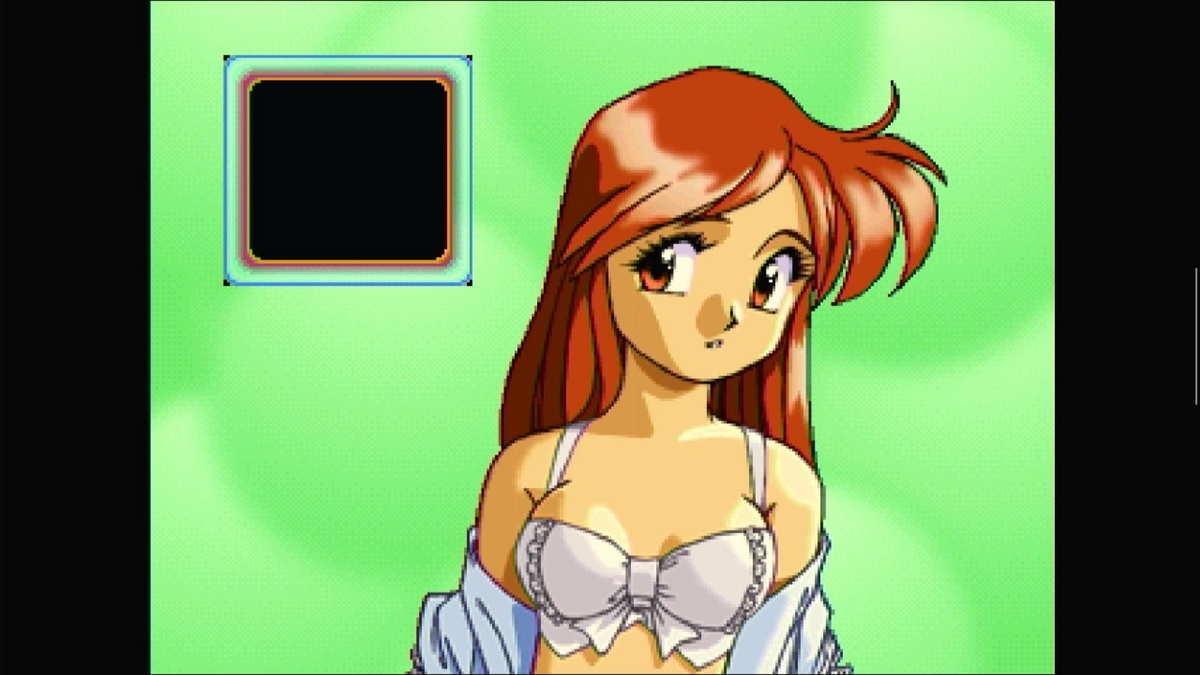
一部画像が表示されないバグがありますが、ボタンの遅延も感じませんでしたし特には問題ないかな~と思います。
結論:おっぱい!。
4.お試しPlay② スーパーリアル麻雀 PⅣ+相性診断
リンク
①ソフト起動

「0109-スーパーリアル麻雀 PⅣ+相性診断」を選択します。
②お試しPlay

問題なく遊べるか少しプレイしてみます。

ボタンの遅延も感じませんでしたし特には問題ないかな~と思います。
結論:コンピューターが強くてやっぱり勝てません><!。
5.RetroArchコア設定
①クイックメニュー
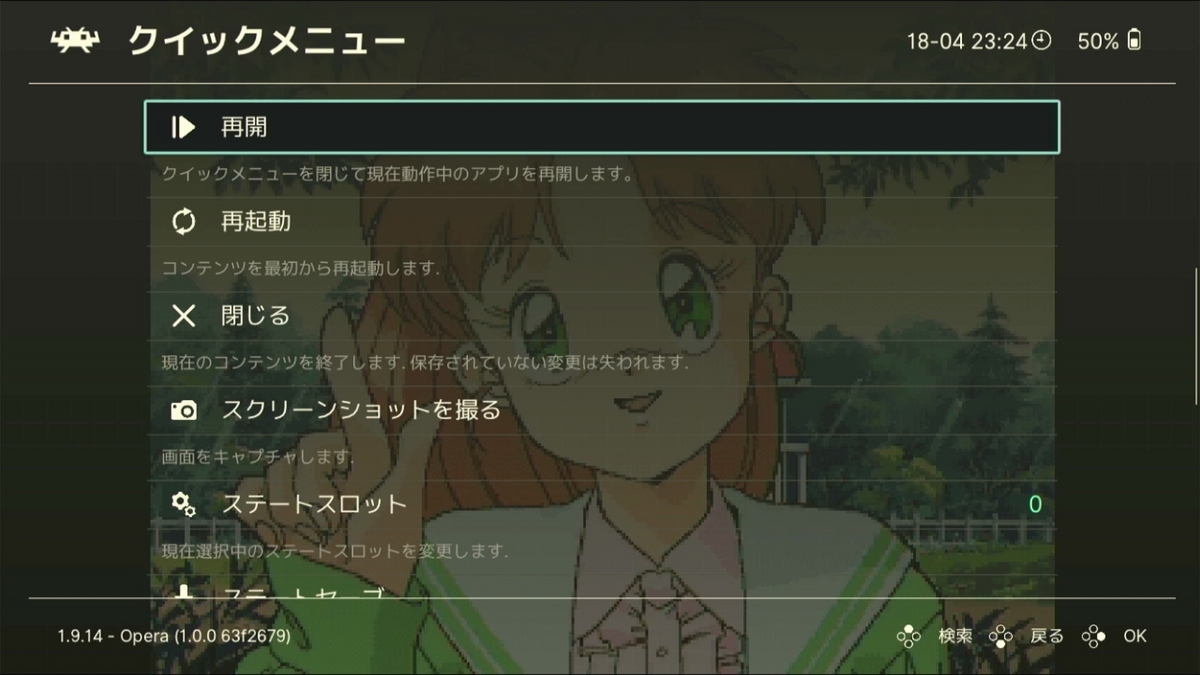
「Select」ボタン+「Start」ボタン同時押しでクイックメニューを開くことができます。
3DOに関しては変更はなしです。
②コントローラー設定
| Retroid Pocket Flip | 3DO | |
| 十字キー | → | 十字キー |
| Aボタン | → | Cボタン |
| Bボタン | → | Bボタン |
| Xボタン | → | Pボタン |
| Yボタン | → | Aボタン |
| Selectボタン | → | Xボタン |
| Startボタン | → | Pボタン |
| L1ボタン | → | Lボタン |
| R1ボタン | → | Rボタン |
| L2ボタン | → | 使用なし |
| R2ボタン | → | 使用なし |
| L3ボタン | → | 使用なし |
| R3ボタン | → | 使用なし |
| 左アナログスティック | → | 使用なし |
| 右アナログスティック | → | 使用なし |
結論:間違えていたら教えてください!。
6.おわりに
以上、3DOの起動方法をご紹介させていただきました。おっぱいを見れただけで大満足です。後は順次脱がします。
次回はMega Driveの起動を行う予定ですのでお楽しみに~。
この内容が少しでも設定の参考になれば嬉しいです。
もしよければコメント書き込みや読者になって下さいね。
おまちしてま~す。
7.おまけ
mintj.com ついに長年の夢だったコスプレ好きのパートナーを見つけることができました!。毎日ゲームキャラのコスプレしてもらって楽しんでいます。ふふふ。
お勧めですので是非とも試してください!。